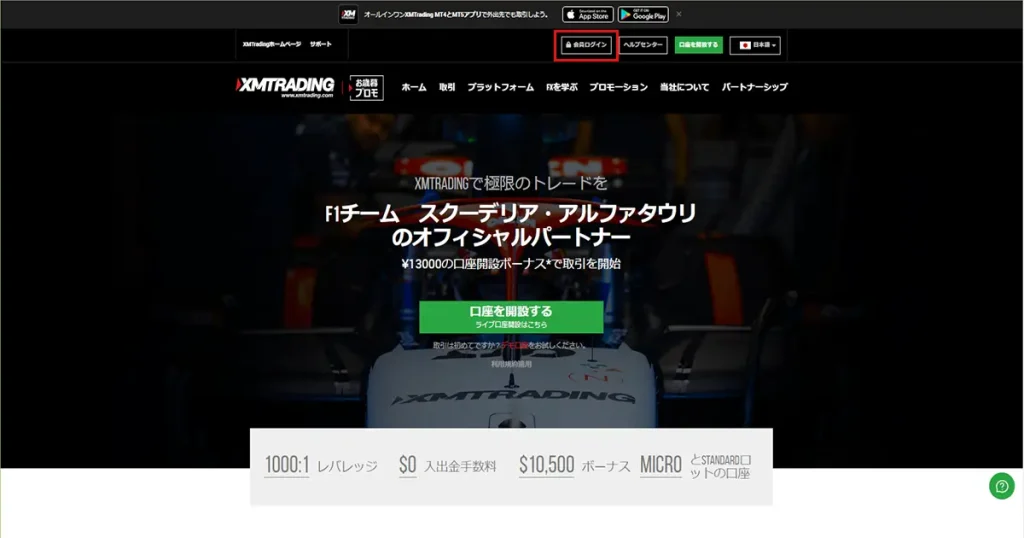XMTrading(エックスエム)で口座開設をしてリアルトレードをするには、以下の2つのステップを踏まなければなりません。
- XMのアカウントを作成する
- XMのMT4またはMT5の口座開設を開設する
入出金などの手続きをしたい時はXMの会員ページにログイン、リアルトレードをしたい時はMT4・MT5にログインする必要があります。
| XMのログイン | ログイン方法 |
|---|---|
| 会員ページ | ①公式ホームページ(PC/スマホ) ②公式アプリ(スマホ) |
| MT4またはMT5 | ①ブラウザー(PC) ②公式アプリ(スマホ) |
つまり、ログインすることができる対象は2つしかありませんが、スマホやPCの両方のデバイスに対応しているため、4つのログイン方法が存在するということです。
従って本記事では、XMの会員ページとMT4またはMT5の全てのログイン方法を徹底解説します!
\ 13,000円分のトレード資金がもらえる /
XMの会員ページにログインする方法

XMTrading(エックスエム)の会員ページにログインするのに必要な情報は以下の2つです。
- メールアドレスまたはMT4・MT5の口座番号
- パスワード
MT4・MT5の口座番号は覚えるまでに時間がかかってしまうので、XMに登録したメールアドレスでログインするのをおすすめします。
XMの会員ページにログインする方法・手順は以下の通りです。
ログイン情報を入力する
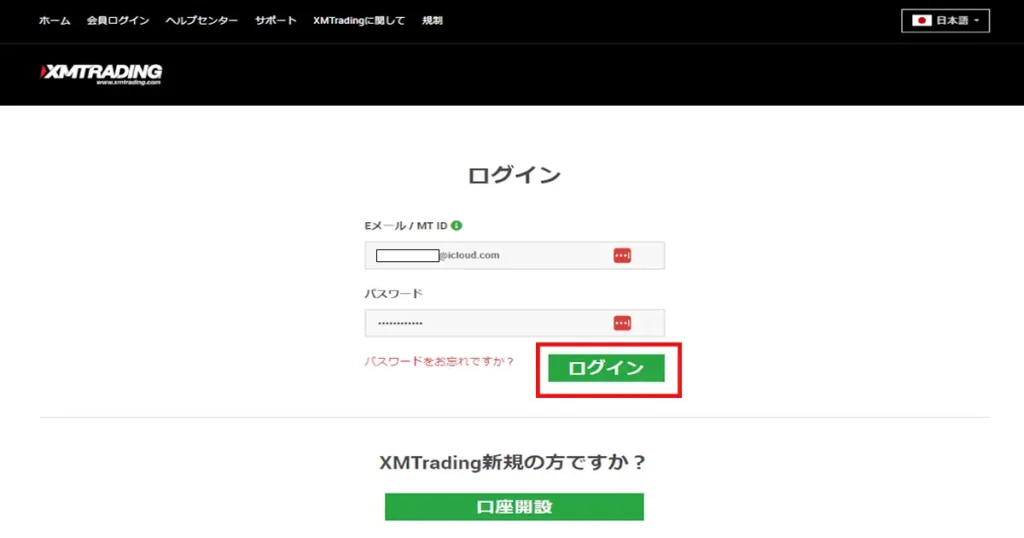
登録したメールアドレスまたはMT4・MT5の口座番号と、パスワードを入力して「ログイン」をクリックまたはタップします。
会員ページへのログイン完了
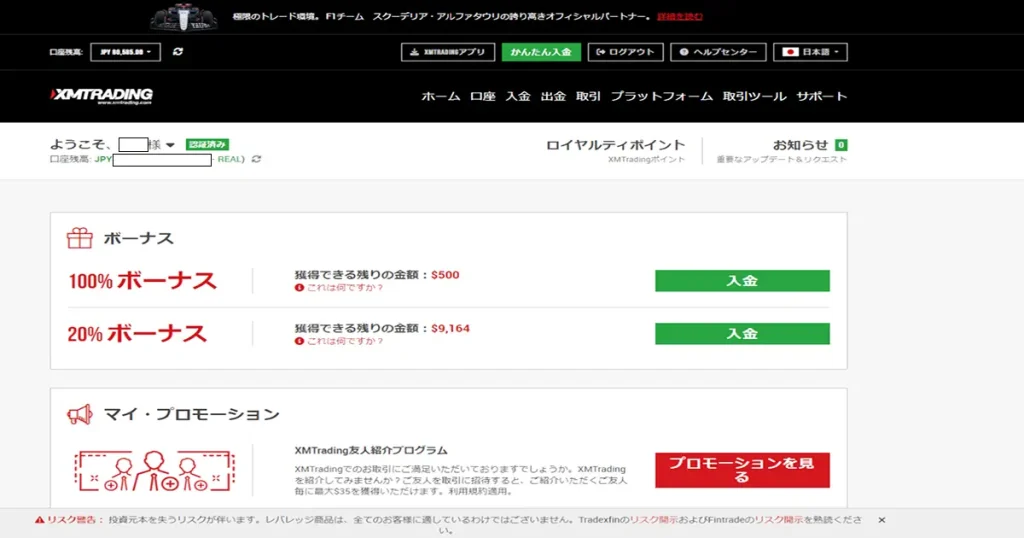
このような画面が表示されたら、XMの会員ページにログイン完了です。
XMの会員ページにログインする方法・手順は以上になります。
\ 13,000円分のトレード資金がもらえる /
XMのMT4・MT5にログインする方法|PC版

XMTrading(エックスエム)のPC版のMT4・MT5にログインするのに必要な情報は以下の3つです。
- MT4またはMT5の口座番号
- パスワード
- XMのサーバー名
これらの情報は、XMで口座開設をした後にメールで通知されます。会員ページから確認をすることもできますよ!
XMのPC版のMT4・MT5にログインするにはもちろん、XMのMT4・MT5のソフトをダウンロードかつインストールしなければなりません。
まだ、XMのMT4・MT5のダウンロードとインストールが終わっていない方はこちらの記事を参考にしながら、済ませてくださいね。

XMのPC版のMT4・MT5にログインする方法は以下の通りです。
XMのMT4・MT5のソフトを開く
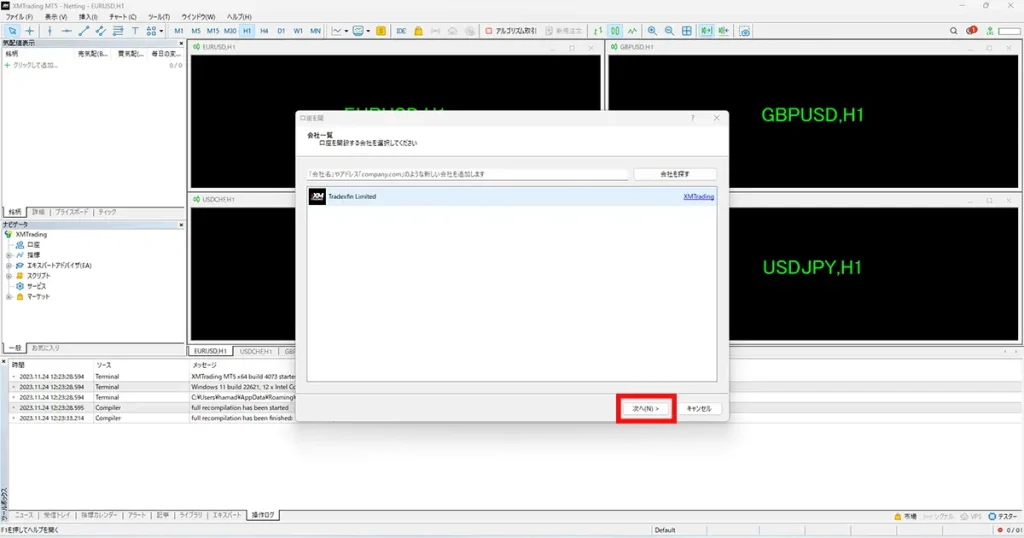
MT4またはMT5のソフトを開いたらこのような画面が出てくるので「次へ」をクリックします。
口座番号・パスワード・サーバーを選択する
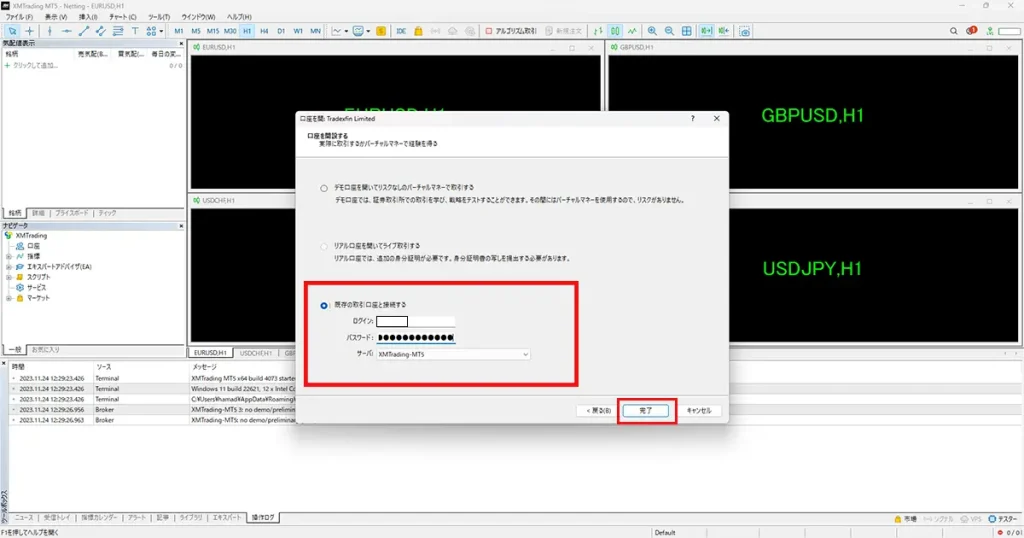
「既存の取引口座と接続する」にチェックを入れた後に、口座番号(ログインID)・パスワード・サーバーを選択し「完了」をクリックします。
MT4・MT5へのログイン完了
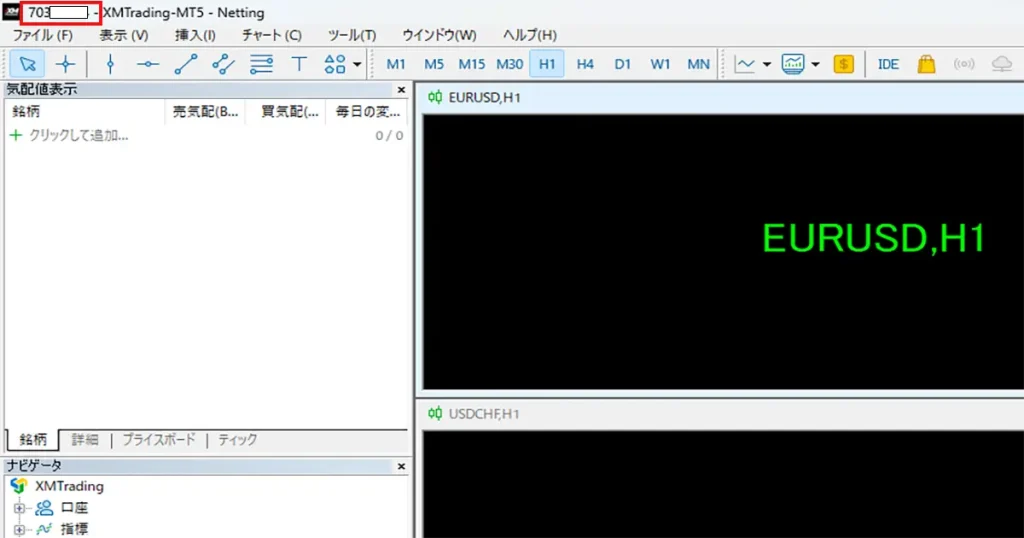
左上に口座番号が表示されていたら、無事ログインできている証拠です。
今回はMT5でログインしましたが、MT4でも全く同じ方法でログインすることができますよ!
XMのPC版のMT4・MT5にログインする方法は以上になります。
\ 13,000円分のトレード資金がもらえる /
XMのMT4・MT5にログインする方法|アプリ版

XMTrading(エックスエム)のスマホ版のMT4・MT5にログインするのに必要な情報は以下の3つです。
- MT4またはMT5の口座番号
- パスワード
- XMのサーバー名
XMのスマホ版のMT4・MT5にログインするにはもちろん、MT4・MT5のアプリをダウンロードしなければならないので、まずはアプリをダウンロードしておきましょう!
XMのアプリ版のMT4・MT5にログインする方法・手順は以下の通りです。
MT4またはMT5のアプリを開く
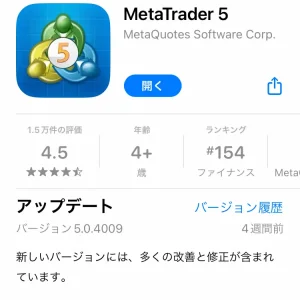
MT4またはMT5のアプリを開きます。今回は「MT5」で進めていきます!
運営会社を選択する
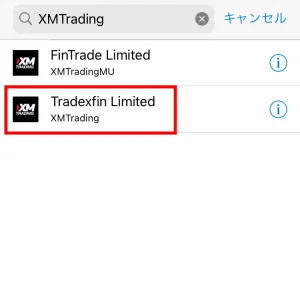
サーバー選択時に「XMTrading」と検索したら以上の2つのサーバーが出てきます。
口座開設時にいずれかを選択していますが、筆者の場合は「Tradexfin Limited」でした。
ログイン情報の入力
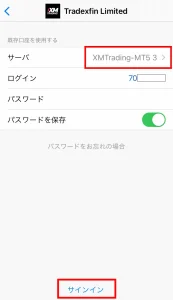
サーバーの種類・ログインID(口座番号)・パスワードを入力したら「サインイン」をタップします。
MT4・MT5へのログイン完了
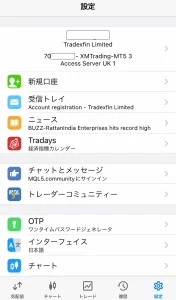
設定メニューにこのような画面が表示されたら、XMのMT4・MT5にログイン完了です。
また、MT4のアプリでログインする場合も、全く同じ方法でログインすることができますよ!
XMのアプリ版のMT4・MT5にログインする方法・手順は以上になります。
\ 13,000円分のトレード資金がもらえる /
XMのアプリにログインする方法

XMTrading(エックスエム)は、入出金などといった手続きからリアルトレードの全てを、アプリで完結することができます。
他のほとんどの海外FX業者は公式アプリを開発していないため、入出金をするときは会員ページにログインしなければならないし、トレードをするときはMT4・MT5に別でログインしなければなりません。
XMの公式アプリは非常にシンプルなデザインで作られており、初心者の方でもすぐに使いこなせるようになります。
XMのアプリをダウンロードしていない方は、こちらの記事を参考にしながら使い方をマスターしましょう!

XMのアプリにログインする方法・手順は以下の通りです。
XMの公式アプリを開く
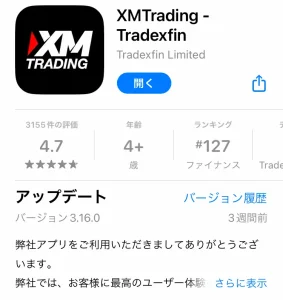
メールアドレス・パスワードを入力する
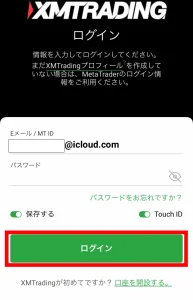
メールアドレスまたはMT4・MT5の口座番号と、パスワードを入力して「ログイン」をタップします。
アプリへのログイン完了
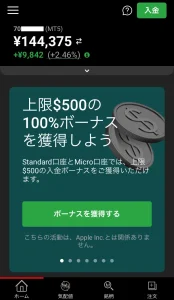
このような画面が表示されたら、XMのアプリにログインできている証拠です。
XMのアプリにログインする方法・手順は以上になります。
\ 13,000円分のトレード資金がもらえる /
XMにログインできない原因・対処法

XMTrading(エックスエム)の会員ページ・MT4またはMT5へのログイン方法を解説してきましたが、XMにログインできなくて困っている方がいらっしゃるかと思います。
XMにログインできない5つの原因・対処法は以下の通りです。
| 原因 | 対処法 |
|---|---|
| アクセスしているURLが異なる | https://www.xmtrading.com/jp/ からログインをする |
| メンテナンス中にログインしようとしている | メンテナンスの終了を待つ |
| ログインIDかパスワードが異なる | 問い合わせをする |
| 口座が凍結されている | 追加口座を開設する |
| 回線やサーバーの調子が悪い | インターネット環境を確認する |
XMにログインできない原因・対処法を詳しく解説した記事があるので、ログインできなくて困っているという方はこちらの記事を参考にしてくださいね!

\ 13,000円分のトレード資金がもらえる /
XMのログイン方法に関するよくある質問

最後にXMのログイン方法に関するよくある質問をご覧ください。
XMにログインする方法を知りたいです。
XMへのログインは以下4種類あります。
- XM会員ページ
- MT4/MT5(ウェブ版)
- MT4/MT5(アプリ版)
- XM公式アプリ
該当するものを選択してログイン方法をお確かめください。
XMのデモ口座にログインする方法を教えてください。
XMの会員ページのログインはリアル口座しかできません。
デモ口座の場合は取引プラットフォームにのみログインできます。
取引プラットフォームへのログイン手順は、MT4・MT5を起動後、上部メニューの「ファイル」→「取引口座にログイン」をクリックすると、ログイン情報の入力画面が表示されますので、デモ口座のアカウント情報を入力してください。ログイン情報に問題がなければ無事ログインできます。
XMのログイン情報(ID・パスワード・サーバー)を忘れてしまいました。
XMのログイン情報は、XMから送付される「XMTradingへようこそ – お口座の詳細」という件名のメールから確認することができます。
メールを削除してしまった場合は、XM日本語サポートへお問い合わせください。
XMのログイン方法に関するまとめ

XMTrading(エックスエム)の4種類のログイン方法を画像付きで分かりやすく解説してきました。
ログイン方法が4種類あるものの、ログインする対象は入出金などの手続きをする時に使う「会員ページ」と、トレードをする時に使う「MT4・MT5の口座」の2つだけです。
アカウント作成とリアル口座を開設した時に、ログイン情報をメモしていればすぐにログインする事ができます。
また、会員ページと取引口座がまとめられたXMの公式アプリは非常に使い勝手がよく、筆者も長年愛用しています。
XMでトレードをするならアプリを使うことをおすすめしますよ!
\ 13,000円分のトレード資金がもらえる /